摘要:本指南全面介绍如何删除下载的东西。确定要删除的文件或程序所在位置。对于文件,可直接在文件管理器中选择并删除;对于程序,可通过控制面板或设置中的程序和功能选项进行卸载。删除前请确保文件不重要且不会影响到系统正常运行,同时备份重要文件以防误删。遵循本指南,轻松删除不需要的下载内容。
本文目录导读:
在互联网时代,我们不可避免地会在各种设备上下载各种资料、软件、图片等,随着时间的推移,这些下载的内容可能会占据大量的存储空间,甚至导致设备运行缓慢,学会如何删除下载的东西是非常必要的,本文将为您提供详细的指导,帮助您轻松管理您的下载内容。
1、清理浏览器下载列表
大部分浏览器都会有一个下载列表,这里记录了您下载的所有文件,要清理这些文件,请按照以下步骤操作:
(1)打开您的浏览器(如Chrome、Firefox、Safari等)。
(2)找到“下载”或“已下载”选项,点击进入下载列表。
(3)在下载列表中,您可以找到所有已下载的文件,长按或右键单击您想要删除的文件,选择“删除”或“移除”选项。
(4)根据您的需求,可以选择删除所有下载的文件或只删除特定类型的文件。
2、删除文件管理器中的文件
除了浏览器下载列表,您可能在文件管理器中存储了大量下载的内容,要删除这些文件,请按照以下步骤操作:
(1)打开文件管理器(如Windows中的“此电脑”、Mac中的“Finder”等)。
(2)找到您下载的文件的存储位置,这些文件可能被存储在“下载”文件夹或用户目录下的特定文件夹中。
(3)进入文件夹,选择您想要删除的文件,然后右键点击选择“删除”选项。
1、Windows系统
在Windows系统中,您可以通过以下方式删除下载内容:
(1)使用文件管理器删除:打开“此电脑”,找到下载的文件,右键点击选择“删除”。
(2)使用磁盘清理工具:打开“计算机”,右键点击磁盘选择“属性”,在“常规”选项卡下点击“磁盘清理”,然后选择要删除的文件进行清理。
(3)使用第三方软件:如CCleaner等系统优化软件可以帮助您快速找到并删除无用的下载内容。
2、Mac系统
在Mac系统中,您可以通过以下方式删除下载内容:
(1)使用Finder删除:找到下载的文件的存储位置,选择文件后按“Delete”键或使用Command+Delete快捷键进行删除。
(2)清空废纸篓:删除的文件会移至废纸篓,打开废纸篓并清空其中的文件以释放存储空间。
(3)使用磁盘工具:可以使用磁盘工具查找并删除无用的下载内容。
3、移动设备(如智能手机或平板电脑)
在移动设备中,您可以按照以下步骤删除下载的内容:
(1)进入文件管理器或浏览器中的下载管理页面。
(2)找到已下载的文件,长按文件选择“删除”或将其移至回收站。
(3)部分应用或平台可能提供专门的存储管理功能,帮助您管理和删除不需要的下载内容。
注意事项及建议
1、在删除任何文件之前,请确保您不再需要这些文件,以免误删重要数据。
2、在删除大文件或占用大量存储空间的文件之前,请确保您的设备上有足够的空间,以免因删除操作导致其他问题。
3、定期备份重要数据,以防意外删除导致数据丢失。
4、使用可靠的杀毒软件进行全盘扫描,确保删除的文件不会给设备带来安全风险。
5、为了更好地管理您的下载内容,建议使用文件夹或标签对文件进行归类和整理,这样,您可以更轻松地找到需要的文件并删除不需要的文件。
6、在公共网络环境下下载文件时,请注意文件的来源和安全性,避免下载恶意软件或病毒,如果发现可疑文件,请立即删除并运行病毒扫描程序进行检查,如果发现恶意软件或病毒已经感染您的设备,请立即采取相应措施进行清除和修复,定期更新您的操作系统和浏览器以获取最新的安全补丁和功能更新也是非常重要的,这些更新通常包含对恶意软件和病毒的新防御功能以及对系统性能的改进,学会如何删除下载的东西是数字化时代的一项基本技能,通过本文的介绍和指导,您应该已经掌握了如何清理和删除不需要的下载内容的方法,请务必注意数据安全并遵循最佳实践来管理您的下载内容以确保设备的正常运行和安全。
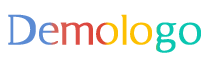
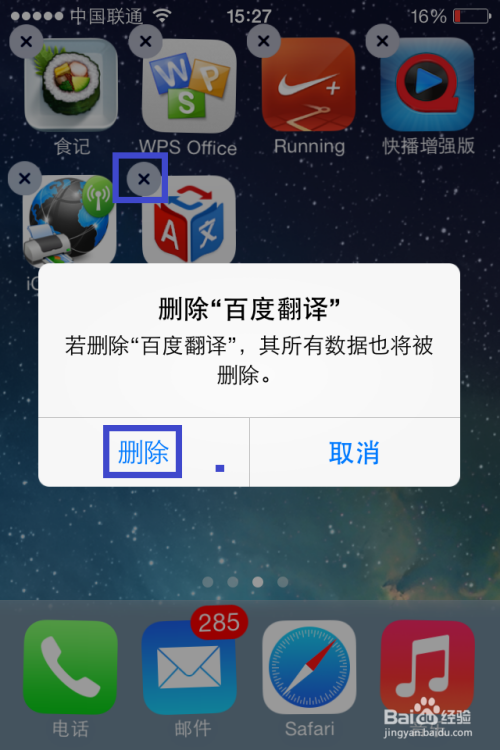
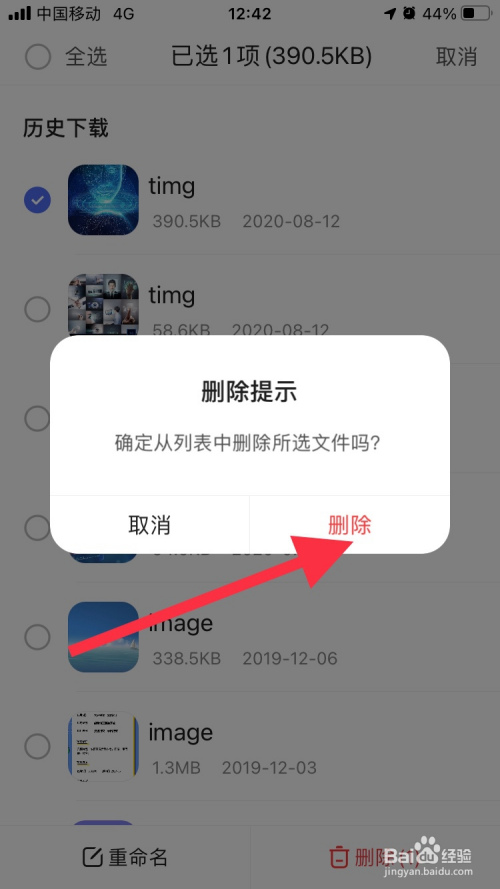
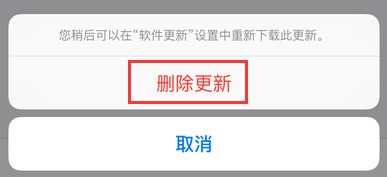
 京公网安备11000000000001号
京公网安备11000000000001号 京ICP备11000001号
京ICP备11000001号
还没有评论,来说两句吧...